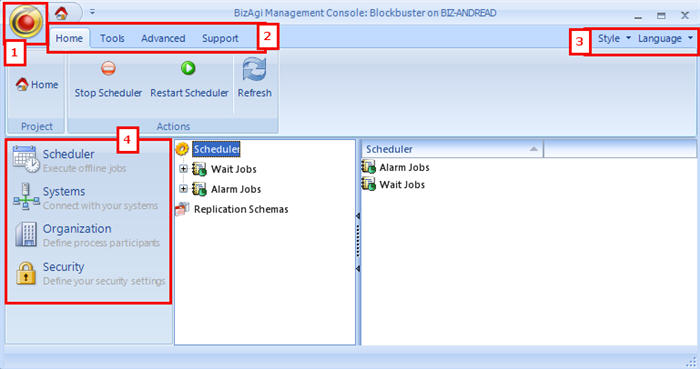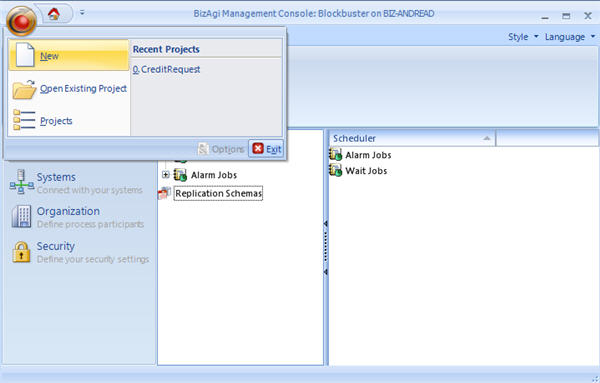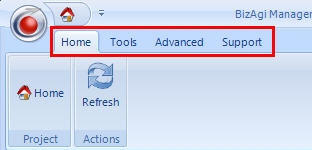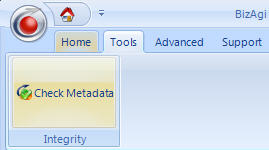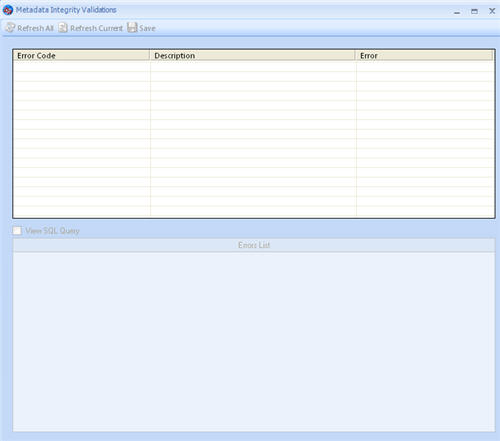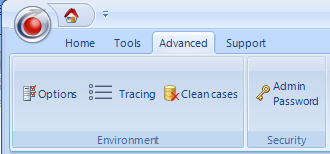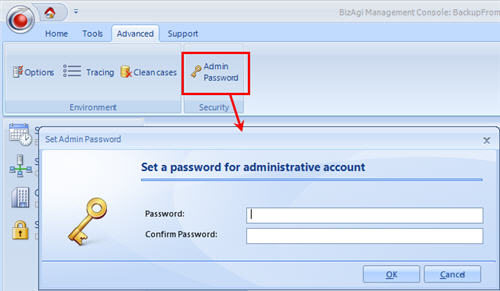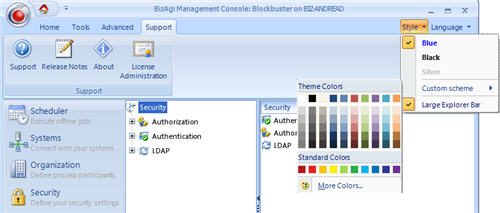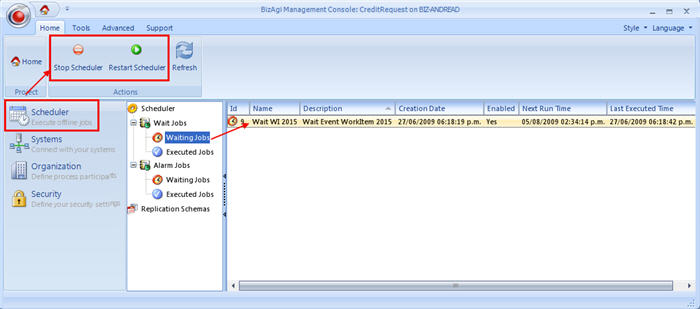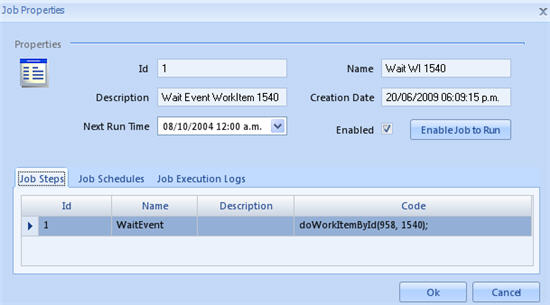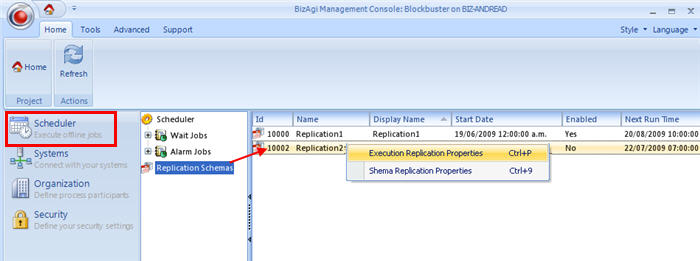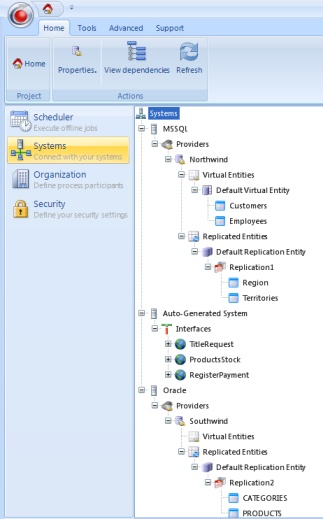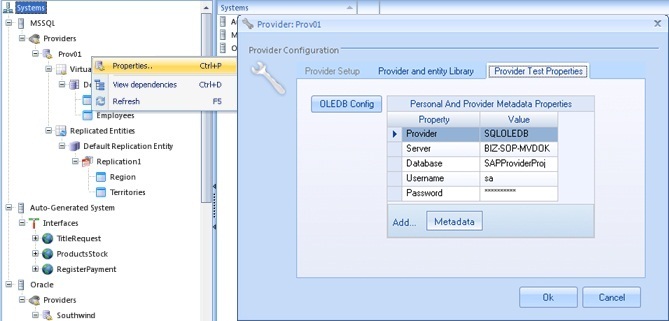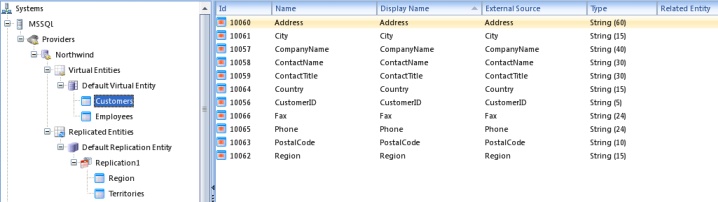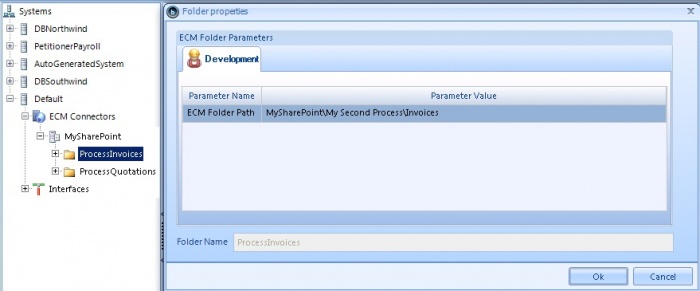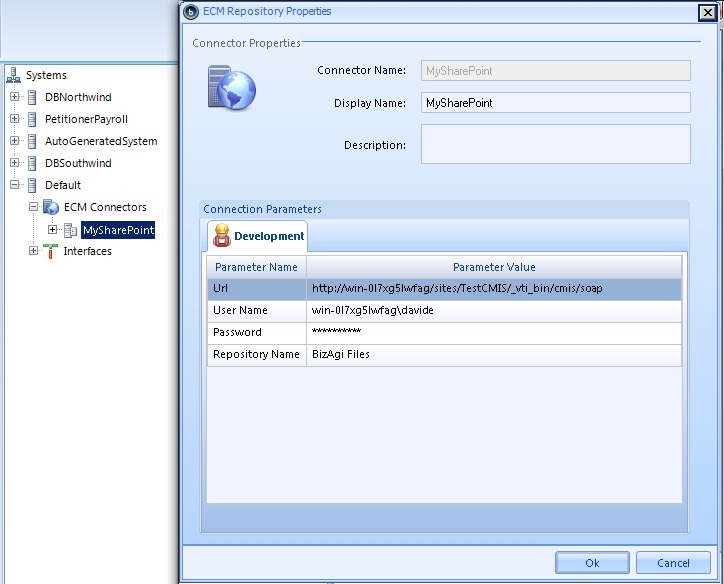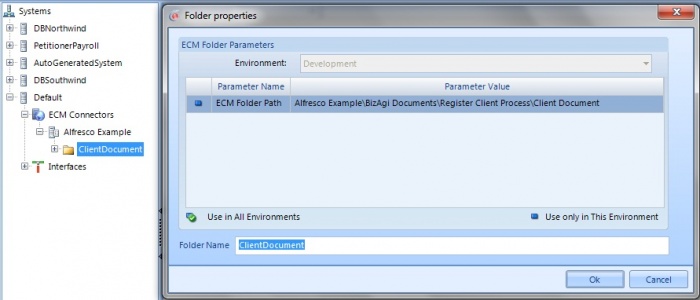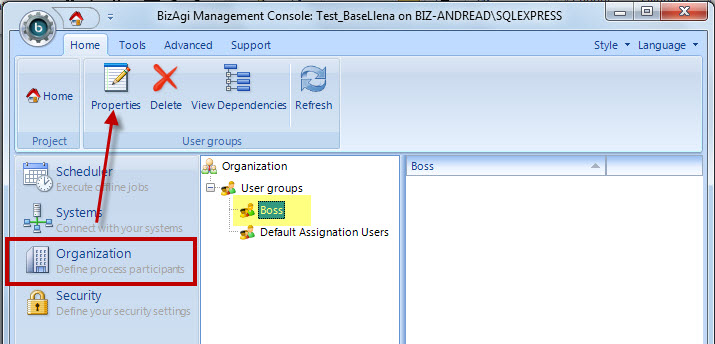Informacion general del Management Console
De
<keywords content="keywords">consola, administración, consola de administración, eliminar casos</keywords>
Contenido
|
Información General Sobre la Consola de Administración
Introducción
La Consola de Administración es la heramienta a través de la cual se administran los proyectos en producción (o ambiente de Pruebas) para realizar tareas de mantenimiento.
La Consola de Administración se instala automáticamente al instalar Bizagi Xpress o Bizagi Enterprise (al seleccionar las herramientas Cliente o Servidor).
Esta se puede acceder: desde los Programas de Windows (Inicio -> Programas -> Bizagi ->Edición [Xpress o Enterprise] ->Management Console), o también desde la ruta por defecto como: "C:\Program Files (x86)\BizAgi\BizAgi [edición]\MC\BizAgiMC.exe".
Consola de Administración
Es importante comprender la estructura básica de la herramienta para que el usuario pueda localizar fácilmente las funciones de Bizagi.
|
1. Menú Principal: Este menú incluye las opciones de Crear un Nuevo Proyecto, Abrir un Proyecto Existente y Acceder a las Opciones del Proyecto. 2. Menú Estandar: Este menú incluye las opciones de Inicio, Herramientas, Opciones Avanzadas y Soporte. 3. Estilo, Idioma y Ayuda: Este elemento permite la personalización del esquema de colores, La vista de Proyecto o Avanzada, y el Idioma en el cual se muestra la Consola de Administración. 4. Barra de Exploración: Este menú contiene el Scheduler, la Organización, Sistema, Seguridad y los componentes de Clustering (para la edición Enterprise .NET). |
Menú Principal
En la esquina superior izquierda, el usuario encontrará el Menú Principal, donde estarán disponibles las siguientes funcionalidades:
Nuevo (New)
Esta opción crea un nuevo proyecto siguiendo los pasos del Ayudante para Nuevos Procesos.
Abrir un Proyecto Existente (Open Existing Project)
Proyectos
Esta opción presenta una lista con los proyectos creados y le permite al usuario Eliminar, Actualizar o Abrir un proyecto existente.
Para aprender más sobre los niveles de seguridad de Bizagi (juntar proyectos en distintos servidores, ejecutar en producción) por favor remitirse al artículo de Trabajar_en_un_proyecto_alojado_en_un_servidor_remoto
Menú Estandar
Este menú se encuentra ubicado en la parte superior de la aplicación, debajo del Menú Principal; este menú contiene las siguientes funciones:
Inicio
La opción de Inicio en el menú Estandar de Bizagi contiene las siguientes funcionalidades:
![]() Inicio: Regreso a la pantalla principal de la Consola de Administración.
Inicio: Regreso a la pantalla principal de la Consola de Administración.
![]() Refrescar: Esta opción permite la actualización de cualquier elemento seleccionado, en caso de haberse realizado modificaciones.
Refrescar: Esta opción permite la actualización de cualquier elemento seleccionado, en caso de haberse realizado modificaciones.
![]() Detener Scheduler / Iniciar Scheduler / Detener Job Category: Ejecuta la acción deseada en el scheduler. Estas opciones son mostradas únicamente cuando se ha seleccionado la opción Scheduler.
Detener Scheduler / Iniciar Scheduler / Detener Job Category: Ejecuta la acción deseada en el scheduler. Estas opciones son mostradas únicamente cuando se ha seleccionado la opción Scheduler.
![]() Ver Dependencias: Muestra todas las relaciones entre los elementos de sistema. Esto se realiza para mantener la integridad del proceso contra la manipulación equivocada de usuario. Estas opciones se muestran únicamente donde se haya seleccionado la opción Sistema. Haga clic para aprender más sobre Dependencias.
Ver Dependencias: Muestra todas las relaciones entre los elementos de sistema. Esto se realiza para mantener la integridad del proceso contra la manipulación equivocada de usuario. Estas opciones se muestran únicamente donde se haya seleccionado la opción Sistema. Haga clic para aprender más sobre Dependencias.
Herramientas
Dado que Bizagi es una aplicación "Enfocada a Datos", la mayoría del desarrollo asociado al proceso se encuentra en la metadata de la base de datos de Bizagi. Para publicar una o más procesos de Bizagi en el ambiente de Producción, se debe actualizar la metadata de los procesos en la base de datos de Producción.
Metadata de Bizagi
La Metadata es información estructurada que describe, explica, localiza, busca, usa y maneja recursos de información. Usualmente se conoce como información de la información.
La metadata se define cómo información sobre los datos; la metadata describe el diseño y la especificación de las estructuras de datos y cómo, cuando y quién va a capturar o modificar los datos y en qué formato.
En el caso de Bizagi (y contexto BPM), los datos corresponden a la información de negocio manejada en cada uno de los casos en particular, y las rutas que cada uno de estos casos ha tomado.
La Metadata es:
- La infomación que define los datos del negocio (Entidades, Atributos, Hechos).
- La información que define todas las rutas posibles que puede tomar un caso de proceso (Procesos, Fases, Areas Funcionales, Tareas, Transiciones).
- Las reglas de negocio que definen la ruta que cada caso toma en cada actividad (Expresiones, Condiciones de Transición, Reglas de Asignación, Componentes, Interfases).
- Las acciones que se tomaron en cada actividad del proceso (Alarmas, Cartas, Notificaciones, Interfases).
- La información que define la estructura de la organización (Areas, Ubicaciones, Trabajos, Roles, Habilidades, Calendarios).
- La información de la interfaz de usuario utilizada en cada actividad de proceso (Formas, Renders, Validaciones).
- La información que define los parámetros de negocio (Instancias de Entidades Paramétricas).
En resúmen, todo lo que define la manera en la que opera el negocio y describe los datos, pero no son los datos del caso en sí.
La Metadata es toda la información generada por los modeladores en el desarrollo del proceso. Esta información es el resultado del desarrollo de un proceso en Bizagi y esta es la información que se publica en producción durante el deployment al ambiente de Pruebas o Producción.
Seleccione un objeto para verificar su Metadata. Los errores, en caso de presentarse, se mostrarán en una nueva ventana.
Avanzado (Advanced)
La opción de avanzado en el menú estándar de Bizagi, muestra dos opciones
![]() Opciones: Las opciones que se manejan en la Configuración de Ambiente determinan la manera en la cual se van a configurar las opciones de envío de correos, scheduler, uploads y autenticación. Una vez que el proyecto ha sido desplegado, los usuarios podrán configurar las opciones para cada uno de los ambientes de manera independiente.
Opciones: Las opciones que se manejan en la Configuración de Ambiente determinan la manera en la cual se van a configurar las opciones de envío de correos, scheduler, uploads y autenticación. Una vez que el proyecto ha sido desplegado, los usuarios podrán configurar las opciones para cada uno de los ambientes de manera independiente.
![]() Tracing (huellas): Para identificar cómo están funcionando las cosas, se pueden activar traces para hacer un seguimiento a la ejecución del proceso. Bizagi tiene una funcionalidad poderosa en la cual se pueden revisar logs y traces detallados luego de la ejeciución de un proceso, para realizar un monitoreo multinivel. Estos niveles son: El proceso y sus actividades, reglas, validaciones, políticas de negocio, interfases y formas con sus campos. En otras palabras, es posible hacer seguimiento al proceso completo y los objetos que conforman la aplicación.
Tracing (huellas): Para identificar cómo están funcionando las cosas, se pueden activar traces para hacer un seguimiento a la ejecución del proceso. Bizagi tiene una funcionalidad poderosa en la cual se pueden revisar logs y traces detallados luego de la ejeciución de un proceso, para realizar un monitoreo multinivel. Estos niveles son: El proceso y sus actividades, reglas, validaciones, políticas de negocio, interfases y formas con sus campos. En otras palabras, es posible hacer seguimiento al proceso completo y los objetos que conforman la aplicación.
![]() Limpiar Casos: Al hacer clic en este botón, se ELIMINARÁN TODOS los casos que han sido creados en el portal de trabajo, en el ambiente seleccionado.
Limpiar Casos: Al hacer clic en este botón, se ELIMINARÁN TODOS los casos que han sido creados en el portal de trabajo, en el ambiente seleccionado.
![]() Administrar la contraseña: Esta opción le permite al usuario modificar la contraseña del usuario Admon en cualquier momento. Si esta contraseña nunca ha sido modificada, el usuario Admon no tendrá una contraseña, es decir, esta estará en blanco.
Administrar la contraseña: Esta opción le permite al usuario modificar la contraseña del usuario Admon en cualquier momento. Si esta contraseña nunca ha sido modificada, el usuario Admon no tendrá una contraseña, es decir, esta estará en blanco.
Soporte
El menú de soporte enlaza a los sitios donde se pueden encontrar información de soporte:
![]() Soporte: Enlaza al sitio de soporte en línea
Soporte: Enlaza al sitio de soporte en línea
![]() Release Notes: Enlaza a las notas sobre la versión de lanzamiento (Release Notes) para cada una de las versiones actualizadas de Bizagi en la Documentación Central.
Release Notes: Enlaza a las notas sobre la versión de lanzamiento (Release Notes) para cada una de las versiones actualizadas de Bizagi en la Documentación Central.
![]() Acerca de (About): Muestra la versión actual en uso de Bizagi.
Acerca de (About): Muestra la versión actual en uso de Bizagi.
Estilo
Esta opción, localizada en la esquina superior derecha le permite al usuario personalizar el color de fondo y la ubicación y tamaño de la Consola de Administración.
Cambiar color
Para cambiar el color, seleccione la opción estilo y configure los colores (azul, negro o plateado) en el menú desplegable. Es posible también modificar el esquema por colores personalizados desde el menú de Estilos.
Modificar Idiomas
La Consola de Administración se puede configurar en dos idiomas: Inglés o Español.
Barra de Explorador
Scheduler
El Scheduler (programador) es un servicio creado en cada proyecto de Bizagi, y es utilizado para ejecutar tareas como alarmas, timers, Actividades Asíncronas, Replicación, tareas programadas (jobs), y demoras de las actividades.
El Scheduler se instala automáticamente con la creación de un proyecto de Bizagi.
En Bizagi Enterprise JEE, el servicio del scheduler es instanciado directamente por el servidor de Aplicaciones JEE.
En las ediciones Bizagi Enterprise .Net y Bizagi Xpress, es un servicio a nivel de Windows, y es una buena práctica revisar que el scheduler se esté ejecutando en todos sus ambientes (desarrollo, pruebas y producción).
Status del Scheduler (Aplica para Bizagi Enterprise .Net y Bizagi Xpress)
Es posible iniciar, reiniciar o detener el servicio del Scheduler directamente desde las opciones de la consola de administración (Management Console).
Para hacer esto vaya a la opción Scheduler y revise el ícono. Si está gris, el scheduler está detenido. Si se necesita iniciar, reiniciar o detener el scheduler, haga clic derecho en el ícono del scheduler y seleccione la acción. Esta acción se puede seleccionar también desde el Menú Principal.
El scheduler DEBE INICIARSE para poder ejecutar los trabajos (jobs).
Categorias de Trabajos
Hay cuatro categorias de trabajos:
- Trabajos de Usuario
Los Trabajos de Usuario son un conjunto de pasos que pueden ser ejecutados de acuerdo a una programación. Por ejemplo, ejecutarse una vez en una fecha específica o ejecutarse periódicamente durante un intervalo de tiempo dado. El estado de este tipo de trabajos puede ser consultado en esta categoría.
- Trabajos de Sistema
Bizagi ejecuta tareas automáticas para asegurar un correcto funcionamiento del sistema. Esta categoría almacena los trabajos relacionados a tareas de manetenimiento. Recomendamos NO manipular estos trabajos.
- Trabajos de Espera
En los trabajos en espera usted puede ver el estado de los trabajos programados que estan relacionados a actividades de procesos y fueron creados durante el flujo normal de estos a través de temporizadores o tareas asincronas.
- Trabajos de Alarma
Las Alarmas son mensajes que se envían a diferentes grupos objetivo de acuerdo a criterios de tiempo cuando una actividad esta próxima a vencer, vence o ya ha vencido. In esta categoria se almacenan los trabajos relacionados a alarmas previamente configuradas.
Cada categoría de trabajo tiene 2 "subcategorias" dependiendo del estado en el que se encuentra un trabajo:
- Trabajos en Espera
 : Contiene los trabajos programados en espera de ser ejecutados.
: Contiene los trabajos programados en espera de ser ejecutados.
- Trabajos Ejecutados
 : Contiene los trabajos que ya han sido ejecutados.
: Contiene los trabajos que ya han sido ejecutados.
Para administrar un trabajo en espera, haga doble clic sobre este. Las propiedades se mostrarán en una nueva ventana.
Si un trabajo se encuentra deshabilitado o necesita ser ejecutado inmediatamente, haga clic en la opción de Habilitado (Enabled). Esto habilitará de nuevo el trabajo y asignará el tiempo de ejecución a una fecha y hora previa a la actual. El trabajo se ejecutará tan pronto como el scheduler haga la consulta de los trabajos pendientes.
Esquemas de Replicación
Cuando se crea una Replicación, se mostrará en el menú de esquema de replicación.
Todos los esquemas de Replicación se mostrarán y podrán ser administrados con la Consola de Administración.
Haga doble clic sobre el esquema de Replicación deseado.
Seleccione las Propiedades de ejecución de la Replicación para abrir una ventana donde se podrá habilitar o deshabilitar la ejecución del esquema de replicación.
Seleccione Propiedades del Esquema de Replicación para abrir una ventana donde se podrá configurar el esquema de replicación.
Sistemas
Este módulo es similar al que se encuentra en Bizagi Studio, con la diferencia que no se pueden crear nuevos elementos, únicamente se pueden modificar los ya existentes. El módulo de Sistemas es utilizado para consultar y administrar la configuración de entidades virtuales y replicadas, así como las propiedades de las interfases de un proyecto en el ambiente de Pruebas o Producción (solamente se pueden abrir con Bizagi Studio los proyectos que se encuentren en ambiente de Desarrollo). Si así se desea, un proyecto en el ambiente de desarrollo se puede administrar con la consola de administración pero solamente se podrán modificar los valores del proyecto para este ambiente, aunque es posible ver la configuración de los otros ambientes.
En este punto es posible:
- Ver todos los sistemas creados, saber cuáles tienen entidades virtuales, replicadas o interfases, el nombre de las entidades virtuales y de replicación y el nombre de las interfases.
- Modificar la configuración de la conexión de la base de datos de los proveedores (aplica si se usa Virtualización o Replicación). Esto se realiza específicamente para cada ambiente por separado:
- Ver los atributos virtuales y replicados:
- Modificar la configuración de interfaces: su descripción, los valores de la URL del servicio Web o la URL base del servicio REST, el método y la autenticación utilizada. Esto se realiza específicamente para cada ambiente por separado.
- Editar los parámetros de conexión de un repositorio existente (opción localizada debajo de ECM Connectors). Esto se realiza específicamente para cada ambiente por separado.
- Editar la ruta de las carpetas del ECM. Esto se realiza específicamente para cada ambiente por separado.
Organización
En Bizagi, una organización es donde se puede configurar la estructura organizacional de la compañía y la asociación entre las diferentes personas o áreas.
Una organización en Bizagi no solamente almacena la información relacionada a la estructura organizacional de los miembros de la compañía y la definición de sus características (posición, áreas), sino también las características que los hace únicos en un equipo y les permite ser miembros activos en los procesos de la aplicación o aplicaciones (roles, habilidades, ubicación geográfica).
En la Consola de Administración hay dos elementos de la organización que pueden ser administrados:
- Grupos de Usuarios
- Esquema de Tiempo de Trabajo (Working Time Schema)
Grupos de Usuarios
Los grupos de usuarios son perfiles de usuario o una serie de características de los empleados en la organización que permiten definir el nivel de acceso o autorización. Es decir, acceso a las diferentes secciones o páginas en el Portal de Trabajo.
En la Consola de Administración, los usuarios pueden ser incluidos o excluidos de los grupos haciendo clic en la opción de Propiedades en la parte superior.
Si se necesitan nuevos grupos de usuarios, o si se desea cambiar los existentes, estos deben ser creados desde Bizagi studio y luego incluídos en el deployment.
Esquema de Horario de Trabajo (Working Time Schema)
El Esquema de Horario de Trabajo se refiere al horario de trabajo. Cada organización y cada usuario tienen un esquema asociado. Las duraciones de las actividades dependerán de este esquema y por lo tanto, la administración de la expiración de los casos se muestra en la pantalla principal de la aplicación. Es posible definir un Esquema de Horario de Trabajo para cada organización. Este también se puede administrar a través de la Consola de Administración:
Presione el clic derecho sobre el elemento de Organización y seleccione el Esquema de Horario de Trabajo. (el enlace redireccionará al usuario a un artículo que hace referencia al usuario pero manejado desde Bizagi Studio. La funcionalidad es exactamente la misma)
Todas las otras funcionalidades incluidas en Organización pueden ser editadas desde Bizagi Studio y desplegadas al ambiente de producción en caso de requerir modificaciones.
Seguridad
El Módulo de Seguridad le permite al usuario definir el esquema de permisos de algunos elementos de la aplicación web basados en roles específicos y grupos de usuarios.
Existen diferentes módulos, botones y enlaces disponibles en la aplicación web de Bizagi que se pueden controlar con esta función de seguridad . De esta forma se define quién tiene acceso a qué elementos en el portal de trabajo, de acuerdo al perfil del usuario.
En la consola de administración es posible administrar Autenticación and Autenticación LDAP.
Para el primer deployment, la configuración de estas 2 opciones será llevada al ambiente de Producción. A partir de allí, queda en vista sólo lectura. Si se requieren cambios se deben realizar en el ambiente de desarrollo y luego llevados con deployment a producción.
Administración de Servidores
Para la Edición Enterprise .NET Edition, la consola de administración incluye este componente adicional el cual permite la configuración y administración de un cluster de aplicación (no disponible en la edición Xpress), un cluster es un grupo de servidores que actúan como un único sistema . Con esta funcionalidad, la aplicación web será creada en cada servidor seleccionado para garantizar la disponibilidad y la mejora del desempeño.
En este módulo también se puede cambiar la aplicación y el servidor web de un proyecto en el ambiente de producción; o cambiar el nodo maestro, si el proyecto utiliza clusters.
Artículos Relacionados
<comments />